3 moyens de transférer les données Samsung Galaxy S23/S2/S21/S20 vers PC
Vous voulez savoir comment transférer les données depuis Samsung vers PC ? Lisez cet article, on vous présente trois façons de transfert de fichiers Samsung vers PC.
Tutoriels de données Android
Exporter données Samsung
Importer données vers Samsung
Récupérer données Samsung
Logiciels Samsung
Certainement, les données stockées sur votre portable Samsung ne sont pas sécurisées absolument, car vous êtes obligé de faire face aux divers accidents : tomber en panne, l’échec de la mise à jour, réinitialiser tous les réglages, etc. C’est très nécessaire d’envoyer les données Samsung vers PC pour faire une sauvegarde pour lutter contre la perte de données. Ici on vous présente trois façons pour résoudre ce problème !
En savoir plus:Transférer les photos depuis la tablette Samsung vers PC >

SommaireMasquer
Partie 1. Transférer les données Samsung Galaxy vers PC avec Explorateur Windows
Comme on le sait, les utilisateurs peuvent choisir l’outil officiel de Windows – Explorateur Windows pour transférer les données de l’appareil mobile vers l’ordinateur PC. C’est une façon très facile !
Étape 1. Connectez votre appareil Samsung à l’ordinateur > Une fenêtre « Exécution automatique » s’affiche > Cliquez sur Ouvrir l’appareil mobile pour afficher les fichiers.
Étape 2. Trouvez les dossiers ou fichiers que vous voulez > Sélectionnez les données puis les cliquez avec la partie droite du souris > Cliquez sur Envoyer vers la destination choisie.
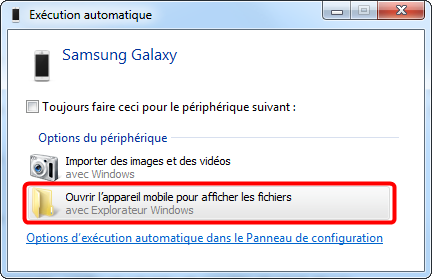
Explorateur Windows
C’est très difficile de trouver les données que vous voulez parmi des milliers de dossiers et fichiers, et certains sont cachés (par exemple, c’est impossible de trouver les jounaux d’appel). Lisez la suite pour obtenir une façon plus intelligente.
Partie 2. Transférer les données Samsung Galaxy vers PC avec Google Dive
Google Dive est un excellent logiciel de sauvegarde de données, il peut vous fournir 15 Go d’espace de stockage gratuit.
Étape 1. Vous devez d’abord ajouter un compte Google à votre téléphone. « Paramètres » > « Compte et synchronisation » > « Ajouter un compte » > « Google » > Connectez-vous.
Étape 2. Sélectionnez les données que vous souhaitez synchroniser. Par exemple : photos. Synchroniser les photos.
Étape 3. Connectez-vous à votre compte Gmail sur votre ordinateur PC et transférez les données synchronisées sur votre ordinateur.
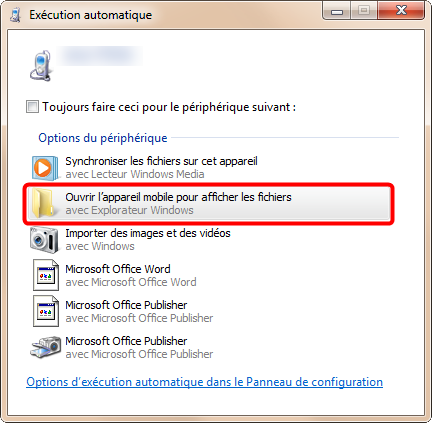
Explorateur Windows
Partie 3. Transférer les données Samsung Galaxy vers PC avec DroidKit
DroidKit est un expert de gestion et de transfert de données Android. Les données Android comprend les contacts, musique, vidéos, sonneries, photos, SMS, journaux d’appel, etc.
- Vous pouvez transférer les données sélectivement de la manière prévisualisée, ou les exporter en 1 clic.
- Il vous fournit un mode d’exposition direct et intuitif, vous pouvez trouver le type de données voulu, qui vous aide à orienter les données détaillées exactement et efficacement.
- Bien sûr, vous pouvez également transférer les données depuis l’ordinateur vers Samsung, le transfert entre les deux appareils Android et le transfert depuis iPhone vers Android sont tous faisables.
Étape 1. Téléchargez et installez DroidKit sur votre ordinateur PC.
Télécharger pour Win Compatible avec tous Windows Télécharger pour Mac Compatible avec tous MacOS
Essai Gratuit*100% Propre & Sûr
Étape 2.Lancez DroidKit puis cliquez sur Gestionnaire Données. Connectez votre téléphone Samsung à l’ordinateur via le câble.

Choisissez Gestionnaire données
Étape 3. Sélectionnez l’option de données que vous voulez (comme Photos).
Vous pouvez cliquer sur Contenu vers PC pour transférer toutes les données d’un type ou plusieurs vers PC en clic

Choisissez Contenu vers PC puis Photos
Étape 4. Choisissez les albums et les photos que vous voulez > Cliquez sur le bouton Vers PC pour lancer le transfert.

Sélectionnez les photos à sauvegarder
Conclusion
En un mot, avec DroidKit, vous n’avez pas besoin de vous soucier de trouver les données voulues lors du transfert de données Samsung vers PC. Téléchargez et installez DroidKit maintenant pour faire un essai gratuit. Si vous avez d’autres problèmes, laissez les commentaires dans la partie suivante.

DroidKit – Transfert de fichiers Samsung vers PC
- Vous pouvez transférer d’autres données Android vers l’ordinateur (les messages, contacts, photos, vidéos, même les réglages, etc.).
- Transférez plus de 3000 photos d’Android vers un ordinateur portable en moins de 32 SECONDES.
- Transférer données PC/Mac vers l’appareil Android en 1 clic, ou vice-versa.
Télécharger pour Win Compatible avec tous Windows
Télécharger pour Mac Compatible avec tous MacOS
Essai Gratuit *100% Propre & Sûr
Questions liées aux produits ? Contactez l'équipe Support pour trouver une solution >





